通过更改表格外框、显示或隐藏网格线以及使用备选行颜色,可以更改表格的外观。
更改表格外框和网格线
- 点按表格,然后在“格式”
 边栏中,点按“表格”标签。
边栏中,点按“表格”标签。 - 执行以下任一项操作:
- 更改外框:在边栏的“表格外框”部分中,使用控制来更改线条类型、粗细和颜色。
- 更改网格线:在边栏的“网格线”部分中,点按按钮以在表格正文、标题行和列以及表尾行中添加或移除网格线。
更改表格单元格的边框和背景
您可以更改表格单元格的任何选择内容的边框和背景。
- 选择您想要更改的单元格。若要更改表格中的所有单元格,请选择该表格。
- 在“格式”
 边栏中,点按“单元格”标签。
边栏中,点按“单元格”标签。 - 执行以下任一项操作:
您也可以创建规则,以在单元格中的值满足某些条件时自动更改单元格的外观。有关更多信息,请访问有条件地高亮显示单元格。
交替变换行颜色
- 选择表格,然后在“格式”
 边栏中,点按“表格”标签。
边栏中,点按“表格”标签。 - 在边栏中选择“隔行颜色”复选框,然后点按颜色池以选择一种颜色。
行颜色不会改变标题列的颜色。根据您所选取的表格样式,标题列有它们自己的外观。
未经允许不得转载:Mac大学 » 精通Numbers教程 – 更改表格网格线和颜色
 Mac大学
Mac大学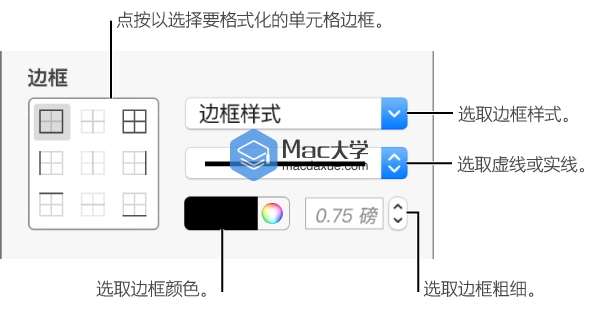



评论前必须登录!